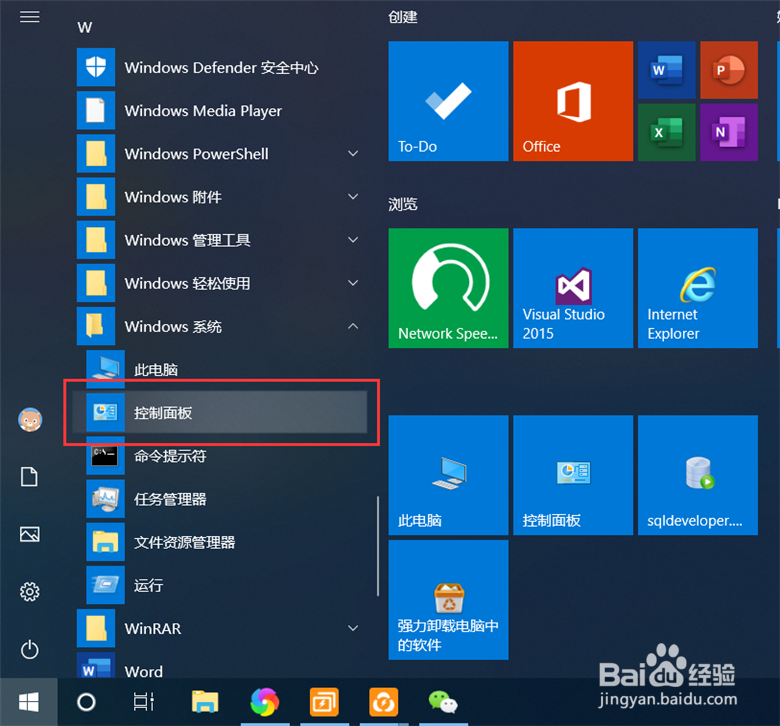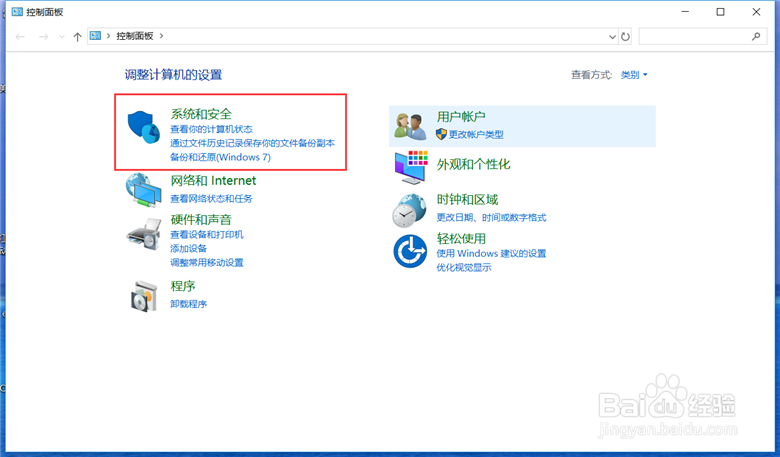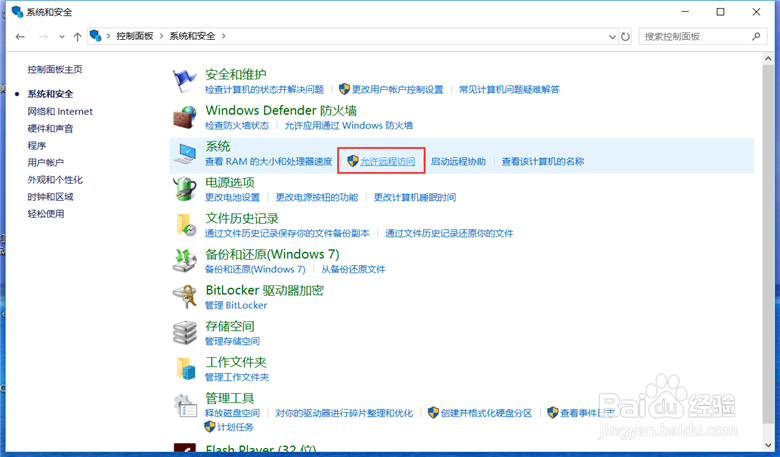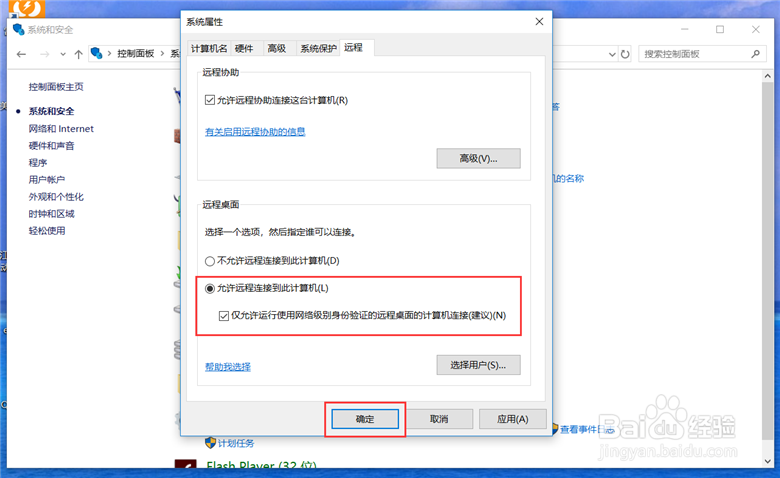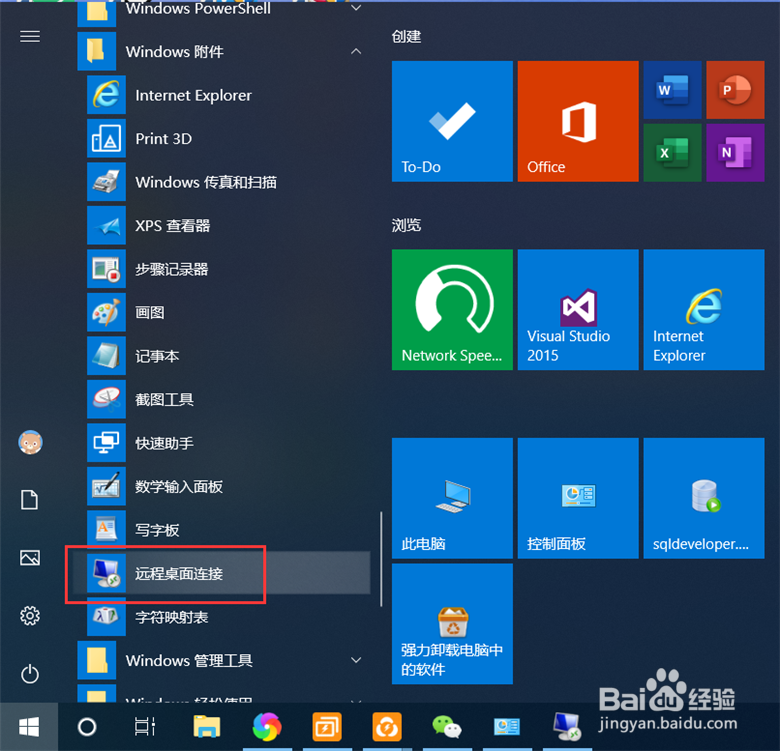Win10如何开启远程桌面
1、点击“开始”—“控制面板”,打开控制面板界面。
2、在控制面板界面,点击“系统和安全”,打开系统和安全界面。
3、在系统和安全界面,点击“系统”下方的“允许远程访问”,打开远程桌面管理界面。
4、在默认情况下,windows 10 系统是不允许远程连接的,点击“远程桌面”下方的“允许远程连接到此计算机”,点击“确定”,即可启用远程桌面。
5、在另外一台计算机上,点击“开始”—“windows附件”—“远程桌面连接”,打开远程桌面连接。
6、在远程桌面连接界面,输入刚刚启用了远程桌面的计算机IP地址,点击“连接”,即可远程予磴颠靥桌面连接到指定IP地址的计算机了。
声明:本网站引用、摘录或转载内容仅供网站访问者交流或参考,不代表本站立场,如存在版权或非法内容,请联系站长删除,联系邮箱:site.kefu@qq.com。
阅读量:36
阅读量:61
阅读量:89
阅读量:50
阅读量:22